要在苹果电脑上安装Windows系统,您需要使用Boot Camp助手。Boot Camp是苹果提供的一个工具,可以帮助您在Mac上安装和运行Windows。以下是安装Windows的基本步骤:
1. 准备工作: 确保您的Mac电脑支持Boot Camp。您可以在苹果官网上查找您的Mac型号的兼容性信息。 下载Windows 10或Windows 11的ISO文件。您可以从微软官方网站下载。 准备一个至少16GB的USB闪存驱动器,用于创建安装介质。
2. 下载和安装Boot Camp: 打开“启动台”(Launchpad),然后打开“其他”(Other)文件夹,找到并打开“Boot Camp助手”(Boot Camp Assistant)。
3. 创建Windows安装介质: 在Boot Camp助手中,选择“创建Windows安装盘”(Create a Windows 10 or later install disk),然后点击“继续”(Continue)。 插入USB闪存驱动器,Boot Camp会自动格式化并复制Windows安装文件到USB驱动器。
4. 分区硬盘: 在Boot Camp助手中,选择“安装Windows”(Install Windows)。 Boot Camp会提示您选择安装Windows的硬盘空间。您需要分配一部分硬盘空间给Windows。根据您的需要分配大小,然后点击“继续”(Continue)。
5. 安装Windows: Boot Camp会自动重启您的Mac,并从USB闪存驱动器启动Windows安装程序。 按照Windows安装程序的指示完成安装。在安装过程中,您可能需要选择语言、区域设置、键盘布局等。
6. 安装Boot Camp驱动程序: 安装完成后,Windows会自动安装Boot Camp驱动程序。如果未自动安装,您可以手动从USB闪存驱动器中安装。
7. 在Mac和Windows之间切换: 重启您的Mac,按住“选项”(Option)键,然后选择启动Windows或Mac。
请注意,安装Windows可能会影响您的Mac保修,并且可能会导致一些Mac功能无法使用。在安装之前,请确保您了解所有风险,并备份重要数据。
此外,苹果也提供了关于Boot Camp的官方支持文档,您可以在苹果官网上找到更多详细信息和支持。

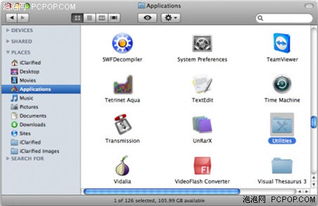
是的,苹果电脑可以安装Windows系统。苹果电脑拥有自己的macOS操作系统,但同时也提供了多种方式让用户在Mac上运行Windows应用程序。
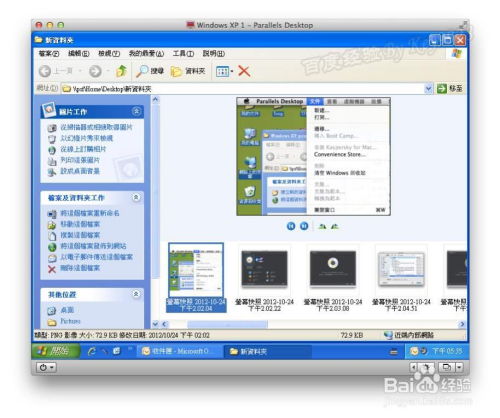
在开始安装Windows系统之前,您需要做好以下准备工作:
确保您的Mac电脑满足安装Windows系统的要求。
备份所有重要数据,以防在安装过程中数据丢失。
获取Windows 10 ISO文件和有效产品密钥。
目前,在苹果电脑上安装Windows系统主要有以下两种方式:
Boot Camp是苹果公司提供的一款官方工具,可以帮助用户在Mac电脑上安装Windows系统。以下是使用Boot Camp安装Windows系统的步骤:
确保您的Mac电脑满足安装Windows系统的要求。
备份所有重要数据。
下载Windows 10 ISO文件和有效产品密钥。
打开Finder,在实用工具文件夹中找到并打开Boot Camp启动转换助理。
按照提示操作,将Windows ISO文件安装到Mac电脑上。
在Boot Camp助理中创建Windows分区,并设置启动顺序。
重启Mac电脑,选择启动到Windows系统。
Parallels Desktop
VMware Fusion
VirtualBox
以下是使用虚拟机软件安装Windows系统的步骤(以Parallels Desktop为例):
下载并安装Parallels Desktop。
打开Parallels Desktop,点击“创建虚拟机”。
选择Windows操作系统,并选择Windows 10 ISO文件。
按照提示操作,创建Windows虚拟机。
启动虚拟机,安装Windows系统。
通过以上方法,您可以在苹果电脑上安装Windows系统,从而满足不同用户的需求。在安装过程中,请注意备份重要数据,并确保您的Mac电脑满足安装要求。祝您安装顺利!